文章详情页
炫龙毁灭者dc笔记本使用u盘如何安装win7系统?安装win7系统的方法介绍
浏览:41日期:2022-12-06 17:56:58
炫龙毁灭者dc笔记本是一款2017年二月份时尚的娱乐影音笔记本电脑,其搭载了英特尔奔腾双核处理器以及发烧级独立显卡,能够满足用户们日常娱乐使用需求,那么炫龙毁灭者dc笔记本如何使用大白菜u盘呢?今天为大家分享炫龙毁灭者dc笔记本使用大白菜u盘安装系统的操作步骤。

安装方法:
1、首先将u盘制作成u盘启动盘,接着前往相关网站下载win7系统存到u盘启动盘,重启电脑等待出现开机画面按下启动快捷键,选择u盘启动进入到,选取“【02】大白菜win8 pe标 准 版(新机器)”选项,按下回车键确认,如下图所示:

2、在中选择win7镜像放在c盘中,点击确定,如下图所示:
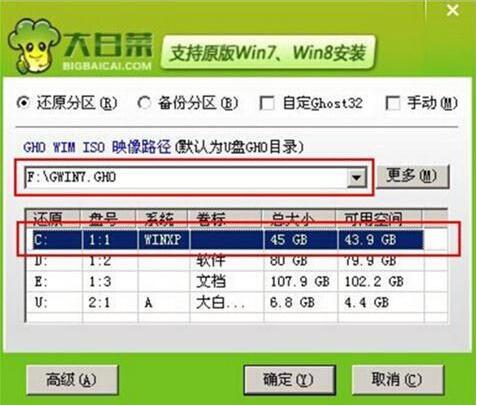
3、此时在弹出的提示窗口直接点击“确定”按钮,如下图所示:
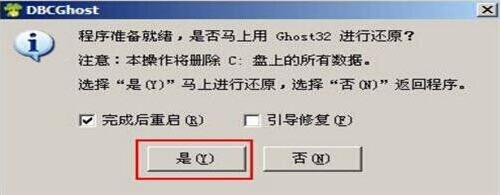
4、随后安装工具开始工作,我们需要耐心等待几分钟, 如下图所示:
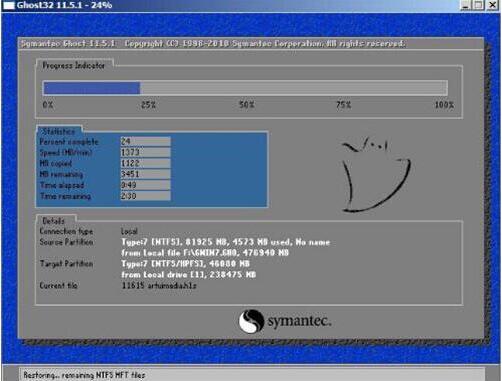
5、完成后,弹跳出的提示框会提示是否立即重启,这个时候我们直接点击立即重启就即可。

6、此时就可以拔除u盘了,重启系统开始进行安装,我们无需进行操作,等待安装完成即可。
炫龙毁灭者相关攻略推荐:
炫龙毁灭者dc笔记本怎么使用大白菜u盘安装?使用方法说明

关于炫龙毁灭者dc笔记本使用大白菜u盘的操作步骤就为用户们详细分享到这边了,如果用户们不知道电脑怎么使用大白菜u盘安装系统,可以根据上述方法步骤进行操作哦,希望本篇教程对大家有所帮助,更多精彩教程请关注好吧啦网中文网。
相关文章:
1. 录屏怎么保存gif动图? UOS录屏生成Gif动画的技巧2. 如何安装win10和win11双系统?win10和win11双系统安装详细教程3. Debian11怎么结束进程? Debian杀死进程的技巧4. Thinkpad e580笔记本怎么绕过TPM2.0安装Win11系统?5. 中兴新支点操作系统全面支持龙芯3A3000 附新特性6. CentOS上的安全防护软件Selinux详解7. 通过修改注册表来提高系统的稳定安全让计算机坚强起来8. 5代处理器能升级Win11吗?5代处理器是否不能升级Win11详情介绍9. freebsd 服务器 ARP绑定脚本10. 华为笔记本如何重装系统win10?华为笔记本重装Win10系统步骤教程
排行榜

 网公网安备
网公网安备